Электронный компонент:Адаптер UartSBee V4.0
Адаптер UartSBee V4.0[1]

UartSBee v4.0 – это адаптер USB-Serial, совместимый с FTDI-кабелем и оснащенный Bee-сокетом (20 контактов, шаг 2 мм). Чип FT232RL, на базе которого сделан этот адаптер, можно использовать, во-первых, для коммуникации с микроконтроллером и записи прошивки на него, а во-вторых, для подключения ПК к беспроводному проекту через Bee-совместимый модуль. Кроме того, UartSBee оснащен выводами для портов FT232RL, через которые выполняется режим «bit-bang». Это восемь последовательных I/O контактов, которые можно использовать в качестве 8-битного параллельного порта.
Купить UartSBee V4.0 можно по этой ссылке.
Версии
- UartSBee V3.1 (выпущена 2 сентября 2010 года) – уменьшен размер, убраны контакты Bluetooth на нижней стороне
- UartSBee V2.3 (выпущена 21 июля 2009 года) – постоянный ток на 3.3-вольтовом контакте; поддержка силы тока до 500 мА (чтобы улучшить работу с XBee Pro)
- UartSBee V2.1 (выпущена 1 февраля 2009 года) – первый публичный релиз
Функционал
- Совместимость с кабелем FTDI
- Совместимость с USB 2.0
- I/O контакты, поддерживающие напряжение 3.3 вольта и 5 вольт
- Выходное напряжение 3.3 вольта и 5 вольт
- Кнопка сброса для Bee-модуля
- Поддержка режима «bit-bang» (восемь последовательных I/O контактов)
- Светодиоды для UART и Bee-модулей
Варианты использования
- Адаптер USB-Serial для коммуникации с последовательными устройствами TTL/CMOS
- Запись прошивки на Arduino/Seeeduino и другие Arduino-совместимые платы
- Запись прошивки на микроконтроллеры/CPLD при помощи ISP
- Источник питания (3.3 вольта или 5 вольт) для микроконтроллерных проектов, собранных на макетной плате
- USB-адаптер для Bee-модулей (для беспроводной коммуникацией с ПК)
- Устройство, выполняющее роль параллельного порта (на базе USB-порта, в режиме «bit-bang») – может работать как AVR-ISP, медленный JTAG (при помощи OpenOCD) и I2C
Меры предосторожности
Адаптер UartSBee v4.0 оснащен переключателем напряжения между 3.3 и 5 вольтами. Перед подключением адаптера к устройству убедитесь, что выставили переключатель в нужное положение.
Схема
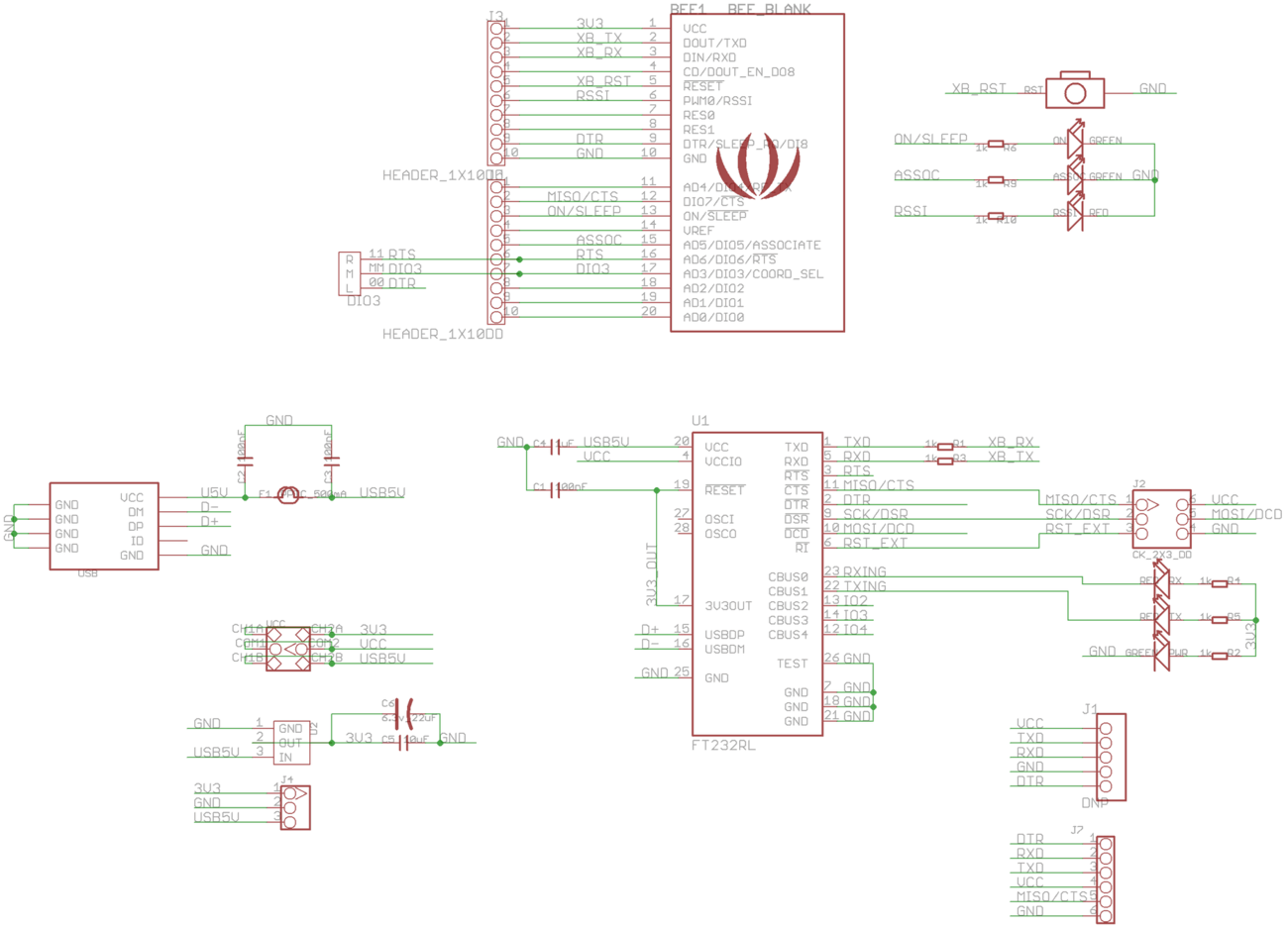
Характеристики
Главные характеристики
- Микропроцессор – FT232RL
- Размеры платы – 3.1 х 4.1 см
- Светодиоды – PWR, RX, TX, RSSI, ASSOC и ON
- Напряжение – 3.3 вольта или 5 вольт (постоянный ток)
- Интерфейсы – Mini-B USB, контакты с шагом 2.54 мм
- Гнездо для Bee-модуля – 2 гребешка контактов с шагом 2 мм (контакты типа «мама»)
- Коммуникация – USB
- Протоколы связи – UART, Bit-bang (I/O контакты), SPI
- ROHS – да
Электрические характеристики
| Параметр | Минимальное значение | Стандартное значение | Максимальное значение | Единица измерения |
|---|---|---|---|---|
| Входное напряжение | - | 5 | 5 | Вольты (постоянный ток) |
| Энергопотребление | - | - | 500 | Миллиамперы |
| Выходное напряжение | 3.3 | - | 5 | Вольты (постоянный ток) |
Расположение компонентов

- В левой нижней части находится маленькая кнопка, при помощи который выполняется сброс Bee-совместимых устройств
- Помимо гнезда 2х10 для Bee-модулей адаптер также оснащен дополнительными контактными площадками для контактов этого гнезда, а также ISP-портом 2х3. Их можно использовать напрямую или припаять к ним гребешки
Использование
Эта глава расскажет о вариантах применения адаптера UartSBee V4.0.
Порт USB-Serial
Адаптер UartSBee часто используется в качестве посредника между USB-портом и COM-портом (т.е. последовательным портом). Полученный интерфейс можно использовать для коммуникации с последовательным портом микроконтроллера или записи прошивки на микроконтроллер через ISP-порт на базе UART.
Windows
1. Если вы используете Windows при первом подключении UartSBee V4.0, операционная система попросит у вас драйвер:

2. Загрузите драйвер для виртуального COM-порта с сайта FTDI.
3. Кликните на него. Откроется мастер для установки драйвера. Выберите вариант «Установка из указанного места»
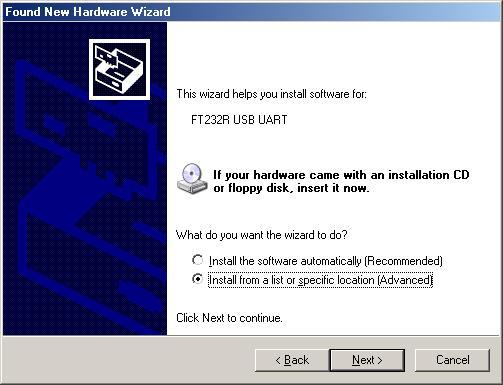
4. Выберите путь к месту, куда загружен драйвер

5. Если вы загрузили неподписанный драйвер, Windows покажет окно с предупреждением. Кликните на «Все равно продолжить»

6. Драйвер UartSBee успешно установлен. Windows присвоит ему номер COM-порта вроде «COM10», «COM11» и т.д. Точный номер смотрите в «Диспетчере задач». В моем случае UartSBee был присвоен номер «COM16»:
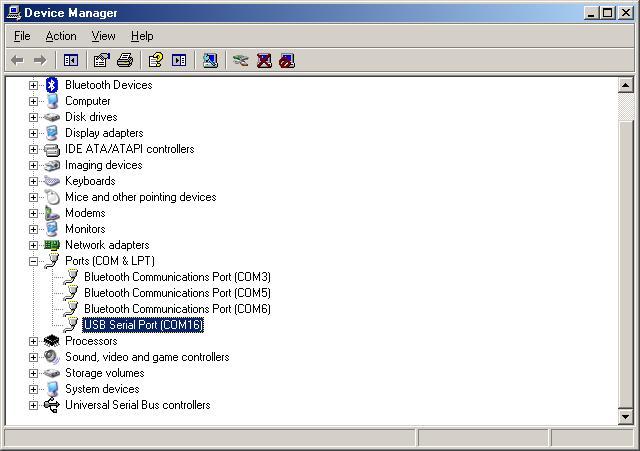
GNU/Linux
Во всех современных версиях GNU/Linux уже предустановлены драйверы для FT232RL. Чтобы проверить, определился ли UartSBee, дайте команду lsusb. В результате должно появиться примерно следующее:
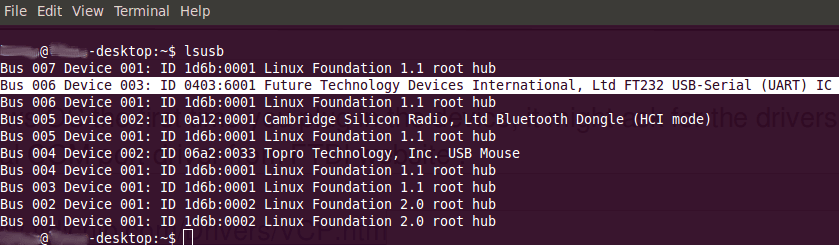
GNU/Linux должна присвоить FT232RL имя вроде «/dev/ttyUSB0», «/dev/ttyUSB1» и т.д.
Чтобы проверить работу последовательного порта, подключите к UartSBee контакты RX и TX, а затем воспользуйтесь терминалом вроде cutecom, чтобы настроить параметры устройства:
- Скорость передачи данных (Baudrate) – 9600
- Биты данных (Data bits) – 8
- Стоп-биты (Stop bits) – нет
- Квитирование (Handshaking) – нет

Любой символ, напечатанный в терминал, через какое-то время будет отправлен обратно.
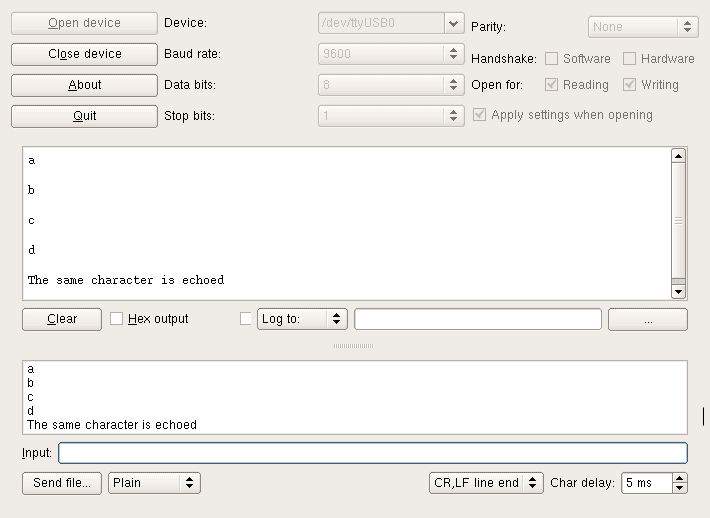
Тот же функционал можно найти в терминале Hyperterminal (Windows).
Использование UartSBee в качестве источника питания и программатора
Адаптер UartSBee оснащен двумя отдельными контактами (5V и 3V3), и это позволяет ему выдавать питание с двумя разными напряжениями: 5 вольт и 3.3 вольта. Кроме того, его I/O контакты тоже «амбивалентны» – они могут использовать разную вольтовую логику: 5 вольт (TTL) и 3.3 вольта (CMOS). На картинке ниже изображен микроконтроллерный проект, собранный при помощи макетной платы. На нем микроконтроллер LPC1343 ARM Cortex-M3 подключен к адаптеру UartSBee. Поскольку чип LPC1343 – это 3.3-вольтовый девайс, переключатель питания у него выставлен на 3.3 вольта. Записывать прошивку на LPC1343 можно через интерфейс UART.
Кроме того, этот проект можно расширить любым микроконтроллером/CPLD, который поддерживает запись прошивки через UART или SPI (но для этого потребуется использовать режим «bit-bang»).
На картинке ниже UartSBee v3.1 служит источником 3.3-вольтового питания и 3.3-вольтовым UART-портом для записи прошивки на LPC1343:

Переключатель I/O контактов выставлен в положение 3V3:

Использование UartSBee для беспроводного управления Bee-модулями через ПК
Беспроводная периферия для ПК-проектов
20-контактное (2 гребешка по 10 контактов) гнездо на адаптере UartSBee позволяет подключать к компьютеру Bee-модули вроде XBee, Bluetooth Bee, RF Bee, Wifi Bee и GPS Bee. Это упрощает управление беспроводными проектами через ПК. Поскольку многие Bee-модули поддерживают интерфейс UART, это также упрощает загрузку прошивки на них через ПК.
Беспроводная периферия для микроконтроллерных проектов
Это 20-контактное гнездо также можно использовать для подключения к шине UART. Которой оснащаются микроконтроллерные платы вроде Seeeduino. Более подробно читайте в документации к своему Bee-модулю.


Режим «bit-bang»
Важным отличием UartSBee v3.1 от других адаптеров USB-Serial на базе F232RL является то, что все I/O контакты чипа, используемые для режима «bit-bang», выведены на гребешковые контакты.
Режим «bit-bang» – это специальная функция FT232RL, благодаря которой восемь I/O контактов (D0-D7) можно использовать в качестве двунаправленных GPIO-линий. Это позволяет управлять этими линиями с компьютера, а также считывать данные с этих линий. Чип FT232RL поддерживает три разновидности режима «bit-bang»:
Асинхронный режим «bit-bang»
Все данные, записываемые на устройство, передаются на заданные выходные контакты. Скорость перемещения выходных данных задается генератором скорости передачи данных. В этом режиме все восемь I/O линий можно независимо друг от друга настроить на ввод или вывод данных.
Синхронный режим «bit-bang»
В этом режиме данные передаются синхронно. Сначала считываются входные данные, после чего устройству передаются выходные данные (в виде байта). Следовательно, чтобы прочесть входные данные, нужно выполнить операцию записи.
Режим CBUS «bit-bang»
Это специальный режим, для которого нужно перепрограммировать EEPROM-память чипа FT232RL. Он использует сигналы C0-C3.
Режим «bit-bang» чипа FT232RL хорошо описан в этом PDF-документе.
Эта таблица показывает, какие контакты чипа задействованы в «bit-bang»:
| Контакт UartSBee | Контакт, преобразованный режимом «bit-bang» |
|---|---|
| TxD | D0 |
| RxD | D1 |
| RTS | D2 |
| CTS | D3 |
| DTR | D4 |
| DSR | D5 |
| DCD | D6 |
| RI | D7 |
Простой пример использования режима «bit-bang» показан на картинке ниже. Здесь контакт DTR (D4) адаптера UartSBee v3.1 через макетную плату подключен к светодиоду. Мигание светодиодом управляется при помощи программы, установленной на ПК.
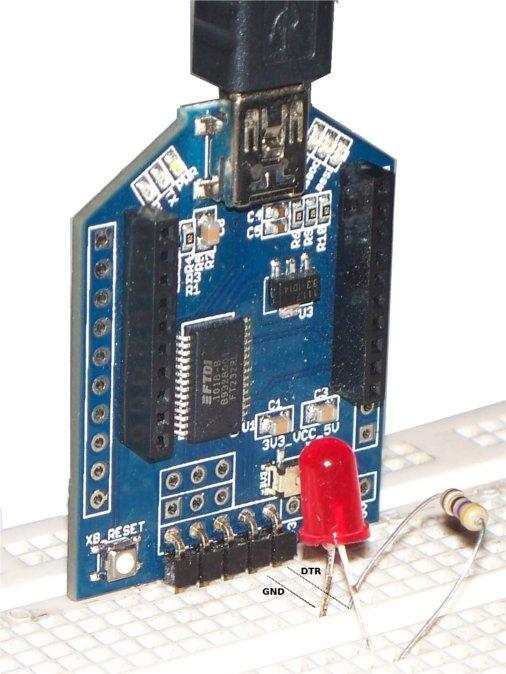
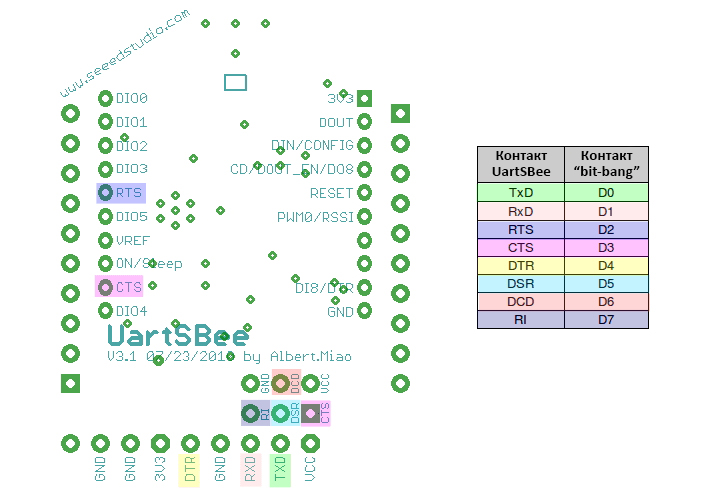
Для использования режима «bit-bang» необходимо установить драйвер D2XX. Перед его установкой нужно удалить драйвер для виртуального COM-порта чипа FT232RL. В системе GNU/Linux этот драйвер запускается в режиме ядра. В качестве альтернативы вместо D2XX можно использовать бесплатный оупен-сорсный драйвер libFTDI. Он работает на Windows, GNU/Linux и Mac OS. На GNU/Linux он запускается в режиме пользователя.
Следовательно, уже установленный FT232RL-драйвер удалять не нужно.
Драйверу libFTDI требуется libUSB, и скачать его можно отсюда.
Код ниже можно скомпилировать аналогично файлам libFTDI. Самый простой способ – это скопировать код ниже и вставить его в уже существующий файл «*.c», а затем создать драйвер при помощи:
./configure
make
Вот сам код:
/*
Blinky.C :
Адаптер UartSBee v3.1 (FT232RL), режим «bit-bang»
Мигание светодиодом
Цепь:
* Подключите контакт DTR к аноду светодиода
* Один конец анода подключите к GND, а другой – к катоду светодиода
*/
#ifdef __WIN32__
#define sleep(x) Sleep(x)
#endif
// битовая маска для восьми I/O контактов:
#define TXD 0x01 // в двоичном виде - 00000001
#define RXD 0x02 // в двоичном виде - 00000010
#define RTS 0x04 // в двоичном виде - 00000100
#define CTS 0x08 // в двоичном виде - 00001000
#define DTR 0x10 // в двоичном виде - 00010000
#define DSR 0x20 // в двоичном виде - 00100000
#define DCD 0x40 // в двоичном виде - 01000000
#define RI 0x80 // в двоичном виде – 10000000
#include <stdio.h>
#include <ftdi.h>
int main()
{
unsigned char ouputState = 0;
struct ftdi_context ftdic;
/* 1. Инициализируем устройство ftdi */
ftdi_init(&ftdic);
/* 2. Открываем устройство, используя идентификаторы VID/PID */
if(ftdi_usb_open(&ftdic, 0x0403, 0x6001) < 0)
{
printf("Unable to UartSBee v3.1");
return 1;
}
/* 3. Включаем «bit-bang» для линии DTR */
ftdi_set_bitmode(&ftdic, DTR, BITMODE_BITBANG);
/* 4. Мигаем светодиодом раз в секунду */
while(1) {
ouputState ^= DTR;
ftdi_write_data(&ftdic, &ouputState, 1);
sleep(1);
}
}
Режим «bit-bang» чипа FT232RL можно использовать, чтобы сконструировать порты AVR ISP, JTAG, SPI и I2C. Более подробно смотрите ниже, в разделе «Полезные ссылки».
На картинке ниже показан UartSBee, подключенный к Seeeduino через AVR ISP:

Полезные ссылки
Внешние ссылки
- Чип FT232RL – страница продукта
- Драйвер для виртуального COM-порта (VCP)
- Драйвер D2XX
- Документация о режиме «bit-bang»
Оупен-сорсные драйверы
Другие материалы об использовании FT232RL
- Введение в использование режима «bit-bang»
- Реализация порта JTAG с помощью FT232RL и OpenOCD
- Реализация порта SPI с помощью FT232RL
- Запись прошивки на Arduino при помощи режима «bit-bang» FT232RL
См.также
Внешние ссылки
| Arduino продукты | |
|---|---|
| Начальный уровень | Arduino Uno • Arduino Leonardo • Arduino 101 • Arduino Robot • Arduino Esplora • Arduino Micro • Arduino Nano • Arduino Mini • Arduino Starter Kit • Arduino Basic Kit • MKR2UNO • TFT-дисплей Arduino |
| Продвинутые функции | Arduino Mega 2560 • Arduino Zero • Arduino Due • Arduino Mega ADK • Arduino Pro • Arduino Motor Shield • Arduino USB Host Shield • Arduino Proto Shield • MKR Proto Shield • MKR Proto Large Shield • Arduino ISP • Arduino USB 2 Serial Micro • Arduino Mini USB Serial Adapter |
| Интернет вещей | Arduino Yun • Arduino Ethernet • Arduino MKR1000 • Arduino WiFi 101 Shield • Arduino GSM Shield V2 • Arduino WiFi Shield • Arduino Wireless SD Shield • Arduino Wireless Proto Shield • Arduino Ethernet Shield V2 • Arduino Yun Shield • Arduino MKR1000 Bundle |
| Носимые устройства | Arduino Gemma • Lilypad Arduino Simple • Lilypad Arduino Main Board • Lilypad Arduino USB • LilyPad Arduino SimpleSnap |
| 3D-печать | Arduino Materia 101 |
| Устаревшие устройства | - |
| Примеры Arduino | |
|---|---|
| Стандартные функции | |
| Основы |
|
| Цифровой сигнал |
|
| Аналоговый сигнал |
|
| Связь |
|
| Управляющие структуры |
|
| Датчики |
|
| Дисплей |
Примеры, объясняющие основы управления дисплеем:
|
| Строки |
|
| USB (для Leonardo, Micro и Due плат) |
В этой секции имеют место примеры, которые демонстрируют использование библиотек, уникальных для плат Leonardo, Micro и Due.
|
| Клавиатура |
|
| Мышь |
|
| Разное | |
- Страницы, использующие повторяющиеся аргументы в вызовах шаблонов
- Электронный компонент
- Перевод от Сubewriter
- Проверка:myagkij
- Оформление:myagkij
- Редактирование:myagkij
- Страницы, где используется шаблон "Навигационная таблица/Телепорт"
- Страницы с телепортом
- Адаптер UartSBee V4.0
- Платформа Arduino
- Arduino платформа
- Arduino